مثبت
- اگر قبلاً کاربر Adobe Creative Cloud هستید ایده آل است
- مدل اشتراک امکان به روز رسانی مداوم را فراهم می کند
- شهودی & ابزارهای موثر ویرایش Roll، Ripple، Slip و Slide
- تنظیمات لایه
- قابل اعتماد و سریع (بسته به کامپیوتر)
منفی
- استفاده از آن پیچیده است
- نمی توان «کاملاً» خرید
- گران
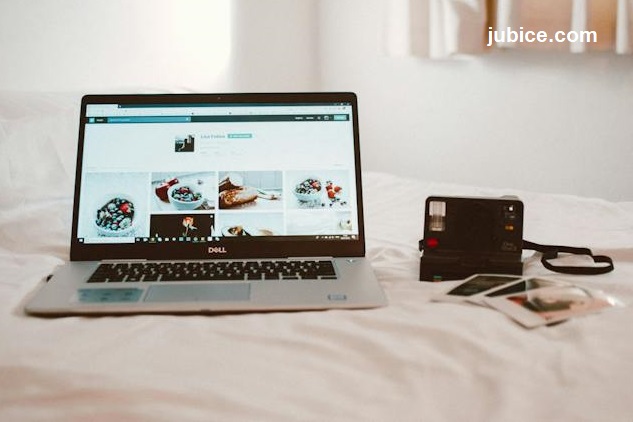
Adobe Premiere Pro یک نرم افزار محبوب ویرایش ویدیو است که بسیار مورد استقبال حرفه ای ها قرار گرفته است. استفاده از آن ساده و آسان نیست، منحنی یادگیری شیب دار را ایجاد می کند، اما تطبیق پذیری و ادغام آن با سایر محصولات Adobe آن را به گزینه ای عالی تبدیل می کند، اگر ویرایش ویدیو در آینده شما باشد.
برخی از مشتریان ممکن است با هزینه ماهانه گزافی بپردازند، اما اگر کسبوکار عکس/فیلم دارید، Adobe Creative Cloud قیمتهای بستهای را ارائه میدهد.
مبتدیان ممکن است علاقه مند به شروع با Adobe Elements باشند، یک نسخه ساده و ارزان تر، تا احساسی نسبت به نرم افزار پیدا کنند.
(همچنین Adobe Premiere Rush وجود دارد که بیشتر بر ویرایش تلفن همراه متمرکز است و در مقایسه با Elements مجموعهای از ویژگیهای محدودتر نیز دارد. )
علاقه مندان به سرعت عاشق بسیاری از ویژگی های Premiere Pro می شوند که توانایی ساده سازی و تسریع ویرایش پیچیده را دارند.
پریمیر پرو برای کسانی است که قرار است ویرایش ویدیوی زیادی انجام دهند. مدل اشتراک آن را به یک انتخاب گران قیمت تبدیل میکند و پیچیدگی آن میتواند ترسناک باشد، اما اگر میخواهید ویدیوهای زیادی را ویرایش کنید، به سرعت یاد میگیرید که چگونه از برنامه به طور مؤثر استفاده کنید و میتوانید از ویژگیهای متعدد آن استفاده کنید.
امکانات
-
رول، ریپل، لغزش، اسلاید
ابزارهای ویرایش که با بیضی قرمز نشان داده شده اند: رول، ریپل، لغزش، اسلاید
۴ راه برای ویرایش کلیپ های خود در Adobe Premiere Pro وجود دارد. این ممکن است بسته به تجربه ویرایش شما برای شما واضح یا بیش از حد به نظر برسد، اما صرفه جویی در زمان ممکن را دست کم نگیرید.
در ساخت و ساز، آنها می گویند همه چیز در مورد استفاده از ابزار مناسب برای پروژه است، همین امر در مورد ویرایش ویدیو نیز صادق است.
یک ویرایش چرخشی یک نقطه بین دو کلیپ را بدون تأثیر بر بقیه خط زمانی تنظیم می کند. این یک ابزار ساده و سرراست است که به شما امکان می دهد یک گیره را به طول مناسب برش دهید.
با این حال، اگر طول گیره را تنظیم کنید، شکافی خواهید داشت که اگر گیره جدیدی به آن شکاف اضافه نمیکنید، باید آن را تمیز کنید.
این ما را به ویرایش موجدار میرساند که نقطه بین دو کلیپ را تنظیم میکند و در عین حال به بقیه خط زمانی اجازه میدهد تا جبران شود. جلوه موج دار همه کلیپ های دیگر را به موقعیت جدیدی منتقل می کند.
اگر قبلاً همه چیز را با موسیقی زمان بندی کرده اید یا چندین آهنگ دارید مراقب باشید زیرا این ابزار می تواند یک اشتباه سراسری به جای یک اشتباه محلی ایجاد کند.
یک ویرایش لغزش زمان کلیپ را تغییر میدهد، اما طول آن را تغییر نمیدهد، این روی کلیپهای دیگر در دنباله تاثیری ندارد.
مثلاً اگر میخواهید آن گیره کمی زودتر شروع شود، گیره را میلغزید، که بسیار کارآمدتر از طولانیتر کردن آن از یک طرف و سپس کوتاهتر کردن آن از طرف دیگر و سپس تلاش برای ثابت کردن طول و سپس قرار دادن تمام موارد است. گیره های دیگر به جای خود باز می گردند.
A ویرایش اسلاید یک کلیپ هدف را به چپ یا راست اسلاید می کند و طول کلیپ را حفظ می کند و در عین حال طول کلیپ های همسایه را برای جبران تنظیم می کند.
این چهار ابزار مختلف امکان ویرایش سریع و کارآمد را فراهم می کنند، به محض اینکه آنها را یاد بگیرید و به یاد بیاورید که چه چیزی آنها را متفاوت می کند.
-
نرخ کشش
هنگامی که بر ابزارهای اصلی ویرایش تسلط پیدا کردید، ممکن است مورد دیگری وجود داشته باشد که در آن باید یک کلیپ را متناسب با زمان مشخصی تنظیم کنید، اما میخواهید این کار را با کاهش یا افزایش سرعت کلیپ به جای طولانی کردن یا کوتاه کردن آن انجام دهید.
ابزار کشش نرخ به شما این امکان را می دهد که این کار را انجام دهید. ممکن است راه ظریف تری برای تنظیم دقیق سرعت کلیپ شما وجود داشته باشد اما ابزار کشش سرعت سریع و آسان است.
-
میانبرهای صفحه کلید
راه دیگر برای اطمینان از ویرایش سریعتر و کارآمدتر این است که با میانبرهای صفحه کلید آشنا شوید.
محصولات Adobe دارای منوهای روی منو بر روی منو هستند و با یادگیری چند میانبر برای برخی از ابزارهای پرکاربرد خود، در زمان خود صرفه جویی خواهید کرد.
همه ابزارهای ویرایش ما که قبلاً ذکر شد دارای میانبر هستند. B برای ریپل، N برای ویرایش چرخشی، R برای سرعت کشش، y برای لغزش، و U برای اسلاید.
V برای ابزار انتخاب است، ابزاری که احتمالاً بارها و بارها از آن استفاده میکنید، بنابراین یافتن راهی سریع برای بازگشت به آن میتواند به طور تجمعی در زمان شما صرفهجویی کند.
میانبرهای مفید دیگر عبارتند از Z برای زوم، H برای دست، C برای تیغ. متوجه خواهید شد که برخی از آنها مانند زوم شهودی هستند یا حتی میتوانید «برش» را برای تیغ برای z در نظر بگیرید، اما فراتر از آن، فقط باید تمرین کنید.
از طرف دیگر، میتوانید یک جلد صفحهکلید مانند صفحهکلید من در بالا تهیه کنید تا به شما در یادگیری و در نهایت به خاطر سپردن میانبرهای پرکاربردتان کمک کند.

-
فضاهای کاری
اگر به طور تصادفی چیزی را ببندید و چیزی را که به دنبال آن هستید پیدا نکردید، نگران نباشید. تنها کاری که باید انجام دهید این است که فضای کاری خود را بازنشانی کنید.
فضای کاری طرحبندی است که در آن پنجرهها یا پانلهای مختلف در یک طرحبندی سازماندهی میشوند تا به شما در گردش کارتان کمک کنند.
فضاهای کاری پیش فرض برای کارهای خاص مانند ویرایش، رنگ، صدا، گرافیک و غیره طراحی شده است. منوی پنجره جایی است که می توانید فضاهای کاری خود را پیدا کنید.
همچنین می توانید فضاهای کاری سفارشی ایجاد کنید یا فضاهای کاری پیش فرض را ویرایش کنید.
در ابتدا، همه پانل ها می توانند گیج کننده و گیج کننده باشند، ممکن است ندانید که چگونه چیزی را که به دنبال آن هستید پیدا کنید. همانطور که سبک ویرایش شما توسعه می یابد و رشد می کند، می توانید فضای کاری خود را مطابق با آن سفارشی کنید تا برای نیازهای شما کارآمد و موثر باشد.
فضاهای کاری جنبه دیگری از منحنی یادگیری شیب دار است که در ابتدا بسیار پیچیده به نظر می رسد اما با کسب تجربه از عملکرد آن قدردانی خواهید کرد.
عملکرد کلی
هر برنامه بزرگی در کار سریع ما برای رضایت فوری احساس بدی می کند. چند دقیقه انتظار برای رندرینگ میتواند مانند ساعتها به نظر برسد، بنابراین همیشه در مورد نرمافزارهایی که با فایلهای بزرگ سروکار دارند، کمی بیتفاوتی وجود دارد.
به طور کلی، استفاده از Adobe Premiere Pro تا زمانی که گردش کار خود را برنامه ریزی کنید، آسان است.
برنامه ای برای نشستن در حین رندر شدن ویدیو خود نداشته باشید. یکی از ویژگیهای مفید این است که از رمزگذار رسانه Adobe برای برنامهریزی یک سری ویدیو برای رندر استفاده کنید. با استفاده از این ابزار، می توانید آن را هنگام خوردن ناهار رندر کنید یا در صورت نیاز آن را یک شب رها کنید.
علاوه بر این، فقط فضاهای کاری پیش فرض را نپذیرید، به خودتان این آزادی را بدهید که یک فضای کاری را متناسب با سبک ویرایش خود سفارشی کنید. و در آخر، اجازه دهید سبک ویرایش شما با امتحان روش های مختلف انجام کارها تکامل یابد.
این ممکن است یکی از بهترین چیزها در مورد Adobe Premiere Pro باشد – آنقدر قابل تنظیم است که به کاربران مختلف اجازه می دهد تا بسته به نحوه تفکر یا ویرایش خود، به روش های مختلف یک کار را انجام دهند.
یک چیز دیگر که باید از آن آگاه بود. با مدل اشتراک Adobe، از مزایای عرضه ویژگی های جدید بهره مند می شوید. با این حال، با عرضه ویژگیهای جدید، ممکن است مجبور باشید در برابر هر گونه اشکال صبور باشید.
به نظر می رسد سطوح متفاوتی از نارضایتی کاربران در مورد اینکه Premiere Pro چقدر باگ می تواند باشد یا بوده است، وجود دارد. گاهی اوقات یک یا دو هفته منتظر ماندن قبل از اجرای بهروزرسانی میتواند از دردسر شما جلوگیری کند، زیرا سایر کاربران مشکلات خود را به صورت آنلاین به اشتراک میگذارند تا بدانید درگیر چه چیزی هستید.

جایگزین های Adobe Premiere Pro
همانطور که اشاره کردم، Adobe Premiere Rush یک جایگزین عالی برای مبتدیانی است که به تطبیق پذیری Premiere Pro نیازی ندارند.
اگر کاربر اپل هستید و به مدل اشتراک حساسیت دارید، میتوانید Final Cut Pro X را در نظر بگیرید. یا می توانید به Cyberlink PowerDirector 365 نگاه کنید.
هر کدام از این گزینه ها دارای مزایا و معایب مختلفی هستند. برای مشاهده دقیقتر ویژگیهای هر کدام، مراقب بررسیهای کامل آنها باشید.
ارزش پول
Adobe Premiere Pro یک نرم افزار گران قیمت محسوب می شود، اما این بدان معنا نیست که قیمت آن منصفانه نیست.
وقتی مزایای مدل اشتراک (بهروزرسانیهای مداوم) را در نظر میگیرید و اگر از برنامههای دیگر به عنوان بخشی از برنامه Adobe Creative Cloud All Apps استفاده میکنید، برچسب قیمت آسانتر است.
با تقریباً ۲۰ دلار در ماه برای Premiere Pro یا ۵۰ دلار در ماه برای همه برنامههای CC، این نرمافزار یک هزینه ماهیانه معقول برای یک تجارت فیلمبرداری شلوغ است، در حالی که اگر یک سرگرمی باشد، کمتر خوشایند است.
اگر در حال حاضر به عنوان یک عکاس حرفهای مشترک یکی از طرحهای لایت روم شدهاید، بهتر است از برنامه Adobe All Apps استفاده کنید، که به شما امکان دسترسی به سایر برنامههای عالی Adobe را میدهد، از جمله مهمترین آنها برای کارهای ویدیویی. ، پس از اثرات.
بررسی Adobe Premiere Pro | نتیجه
من کاملا متعهد به استفاده از Premiere Pro به عنوان ویرایشگر ویدیوی خود هستم. من از سایر محصولات Adobe مانند Lightroom برای ویرایش عکس استفاده می کنم، بنابراین پیوستگی باعث می شود منحنی یادگیری برای من کمتر ترسناک باشد.
(همچنین باعث می شود برچسب قیمت دلپذیرتر شود زیرا من قبلاً اشتراک Creative Cloud را برای Lightroom پرداخت می کنم.)
علاوه بر این، من از بهروزرسانیهایی که با مدل اشتراک ارائه میشوند قدردانی میکنم. اگر من از محدودیتی مانند عدم کنترل زیرنویس ها ناامید می شوم، بم آنها با یک ابزار زیرنویس جدید بیرون می آیند!
همچنین، امیدوارم هر مشکلی که من تجربه میکنم درست و به موقع برطرف شود، مانند پایگاه کاربر عظیمی که برای اجرای کسبوکار خود به Premiere Pro متکی است.
تا زمانی که من یک کسب و کار حرفه ای عکاسی و فیلمبرداری را اداره می کنم، به نظر می رسد دسترسی به جدیدترین و بهترین ابزارها مانند به روز رسانی تجهیزات دوربین برای ویژگی های جدید، ارزش پذیرش را دارد.





